iPhone 잠금 화면에 기상 조건 및 예보를 표시하는 방법
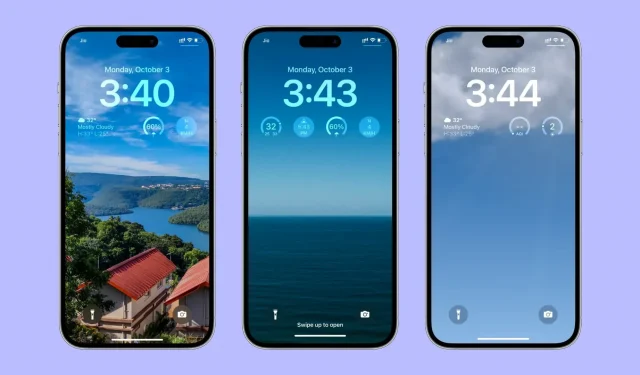
iPhone 잠금 화면에서 현재 위치의 기상 조건, 온도, 풍속, 대기 질, 달의 위상, 일출 및 일몰 시간, UV 지수, 비, 눈, 진눈깨비 또는 우박 예보를 볼 수 있습니다. 잠금 화면에 일기 예보가 있으면 변화하는 상황을 지속적으로 알 수 있습니다.
이 튜토리얼에서는 위젯과 스마트 월페이퍼를 사용하여 iPhone 또는 iPad의 잠금 화면에 일기 예보를 추가하는 간단한 단계를 보여줍니다.
iOS 16 잠금 화면에 날씨 위젯을 추가하세요.
1) iPhone을 깨우고 Face ID 또는 Touch ID로 잠금 해제되었는지 확인합니다.
2) 잠금이 해제되면 잠금 화면을 길게 누릅니다.
3) 그런 다음 “사용자 지정”을 클릭합니다.
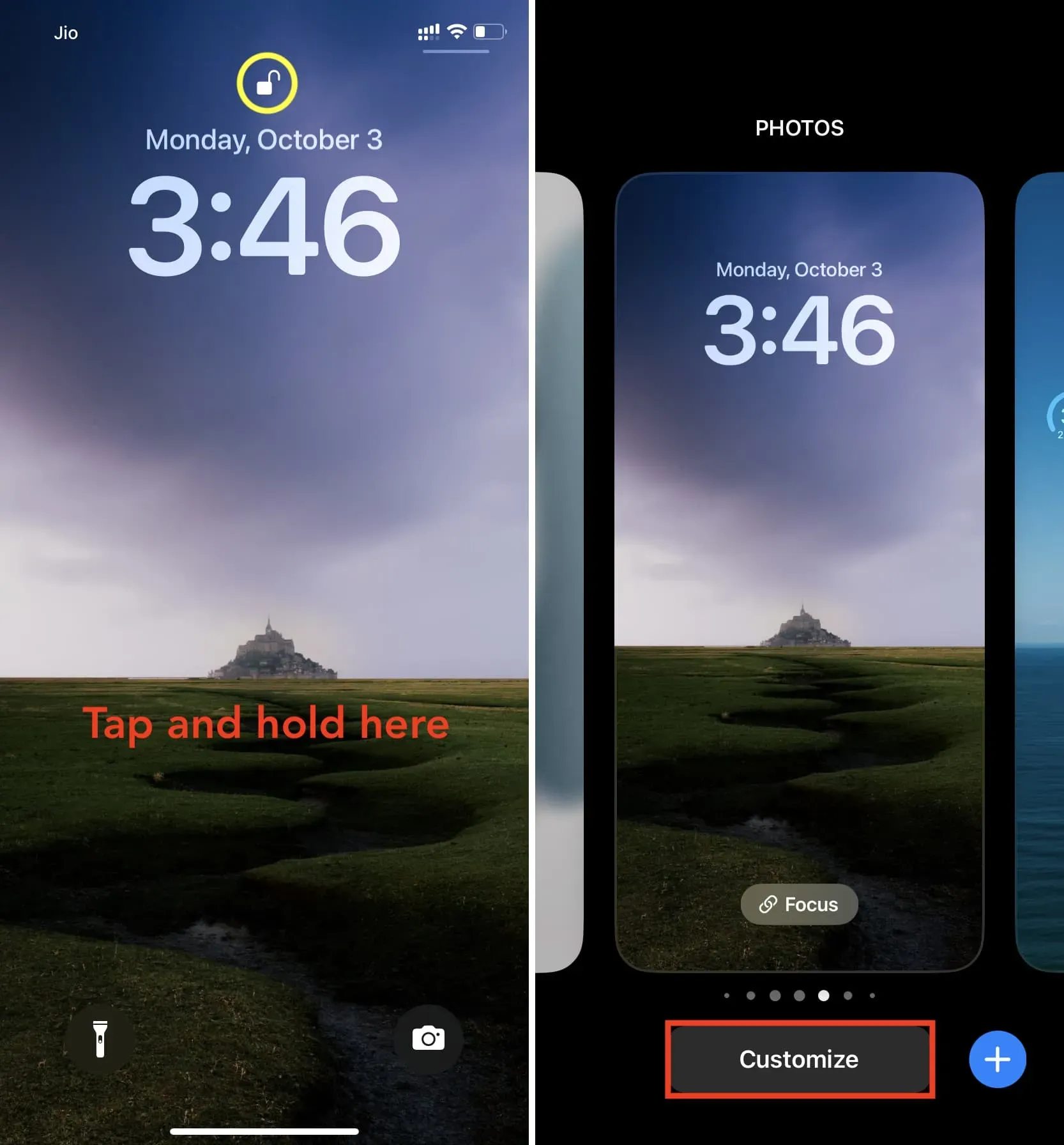
4) 위젯 추가를 클릭합니다.
5) 맨 아래로 스크롤하여 날씨를 누릅니다.
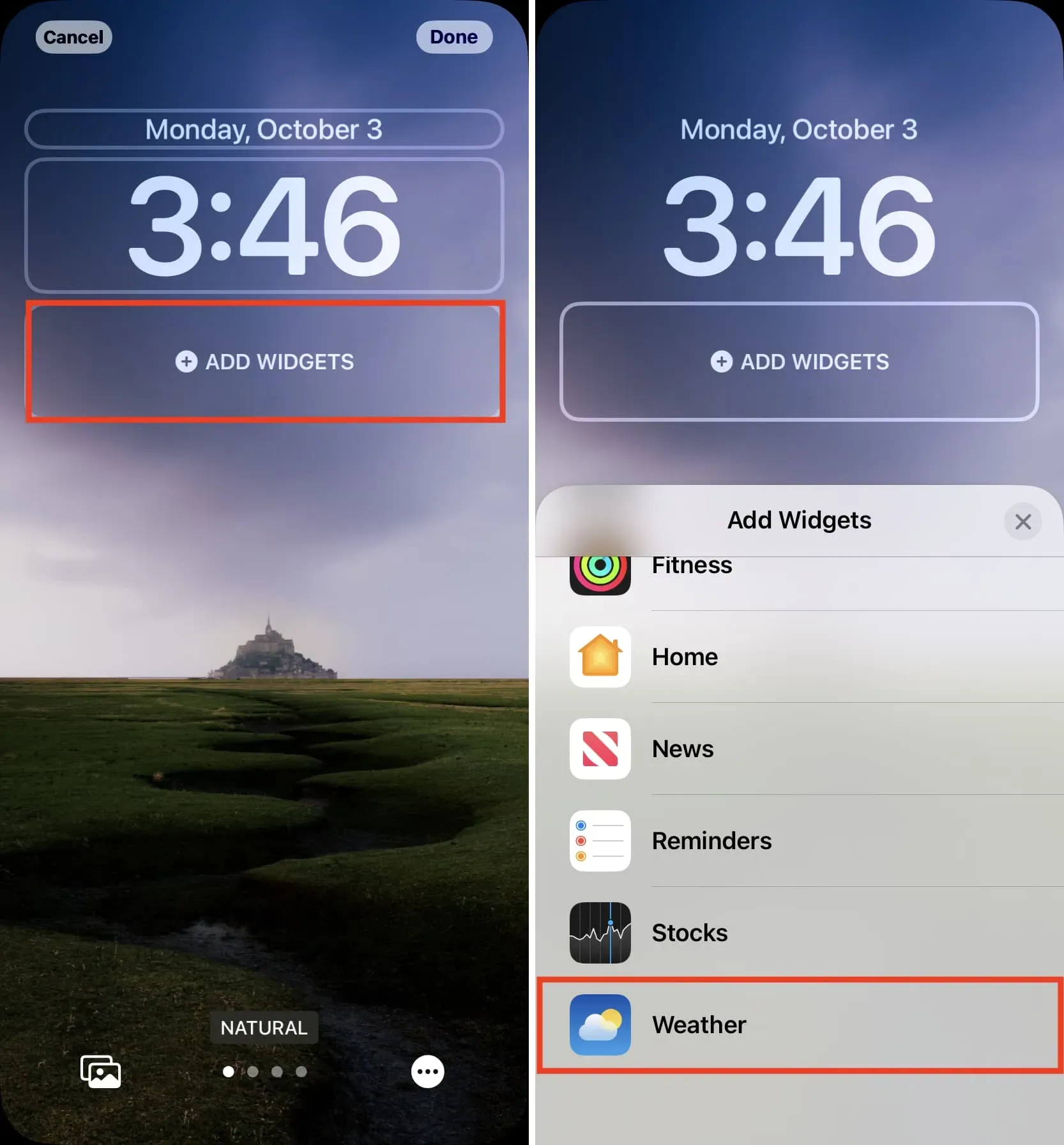
6) 이제 다양한 날씨 조건에 대한 모든 잠금 화면 위젯이 있습니다. 왼쪽으로 스와이프하여 모두 표시하고 사용하려는 항목을 탭합니다. 조건 위젯이 매우 유용하다는 것을 알았습니다. 필요에 따라 결정할 수 있습니다. 최대 2개의 큰 직사각형 위젯, 최대 4개의 작은 정사각형 위젯, 최대 1개의 큰 위젯과 2개의 작은 위젯을 추가할 수 있습니다.
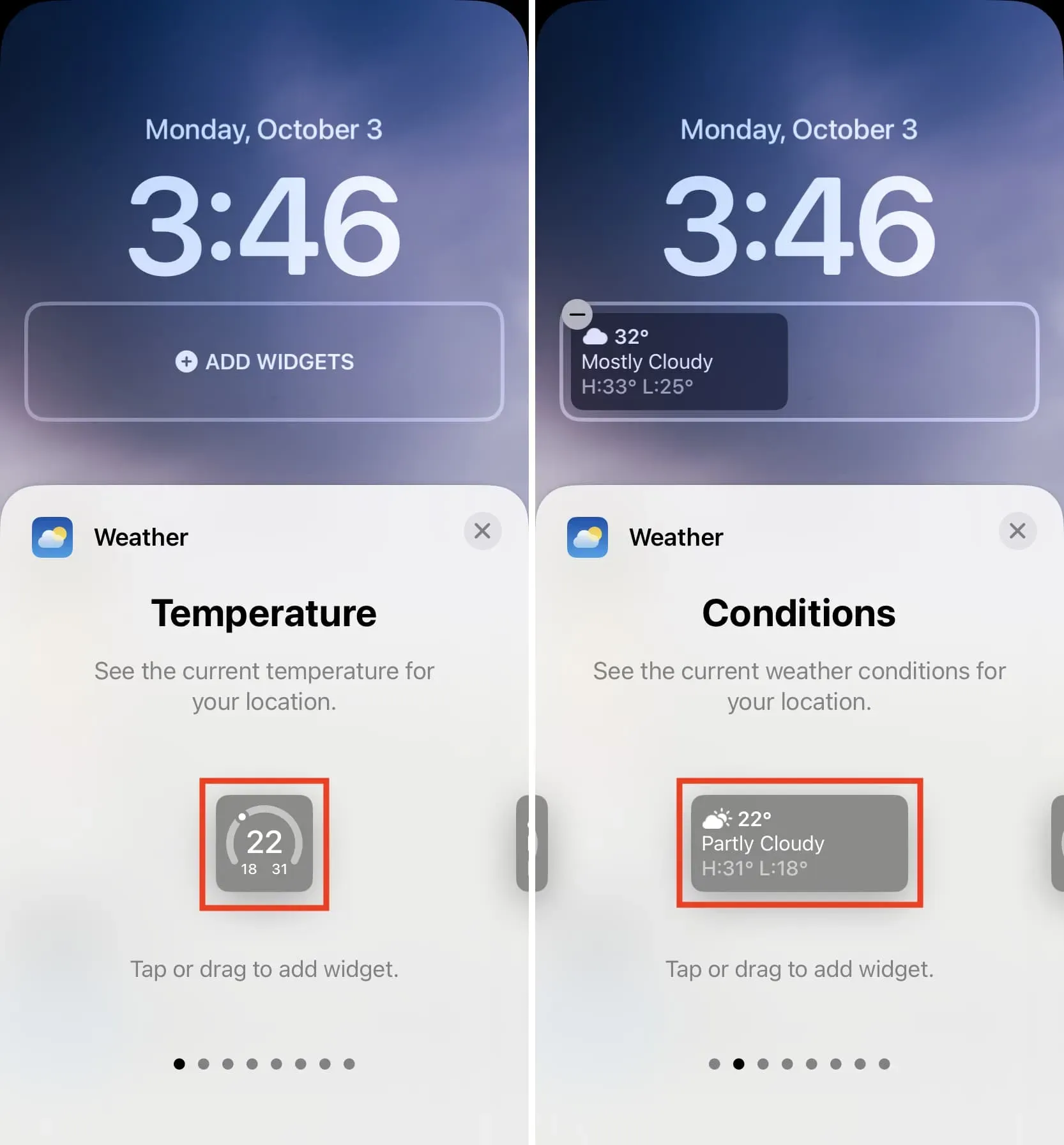
7) 원하는 위젯 추가가 완료되면 X를 두 번 누른 다음 완료 > 배경화면 쌍으로 설정을 누릅니다.
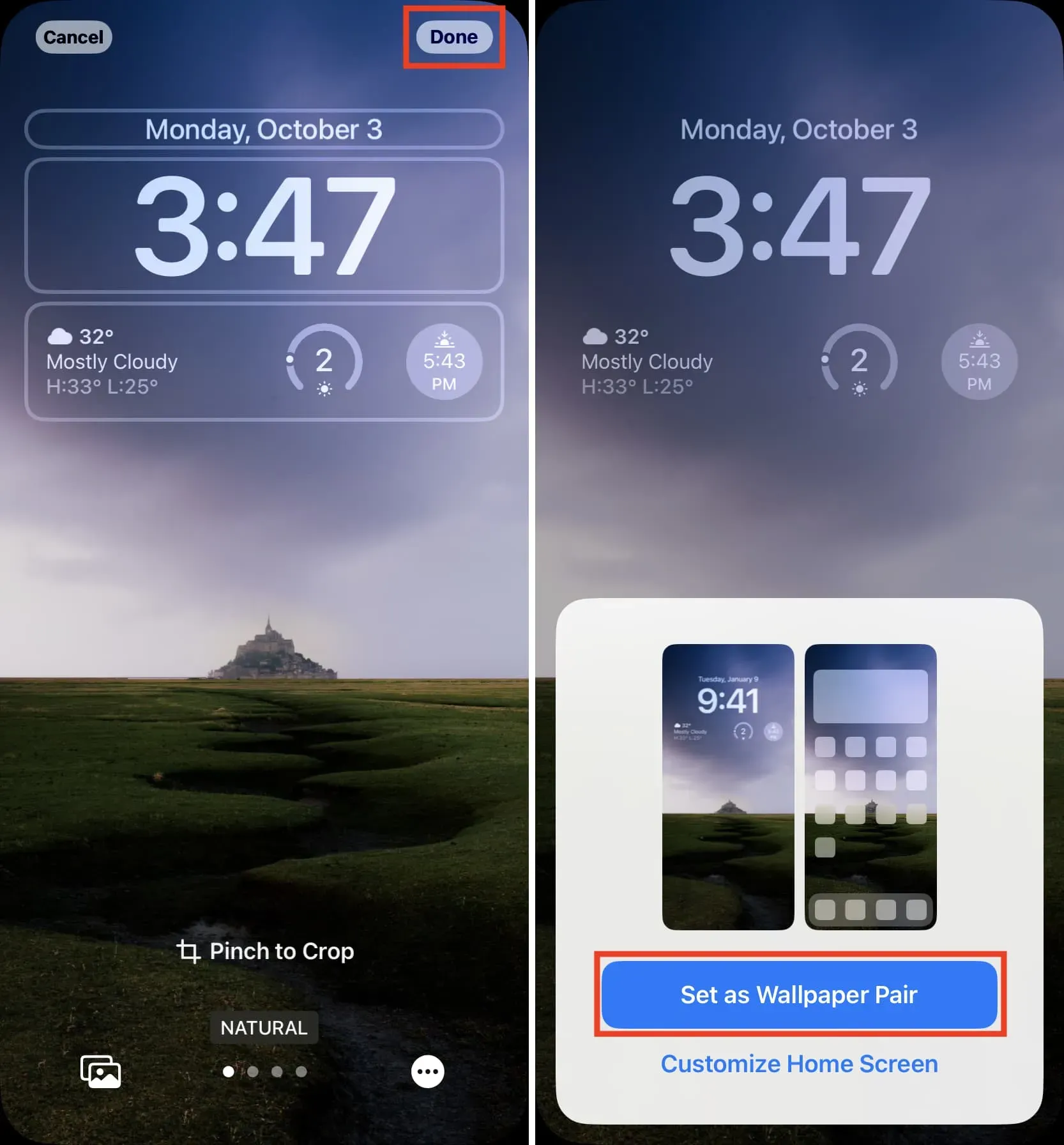
이제 iPhone 잠금 화면에서 현재 위치의 기상 조건을 볼 수 있습니다.
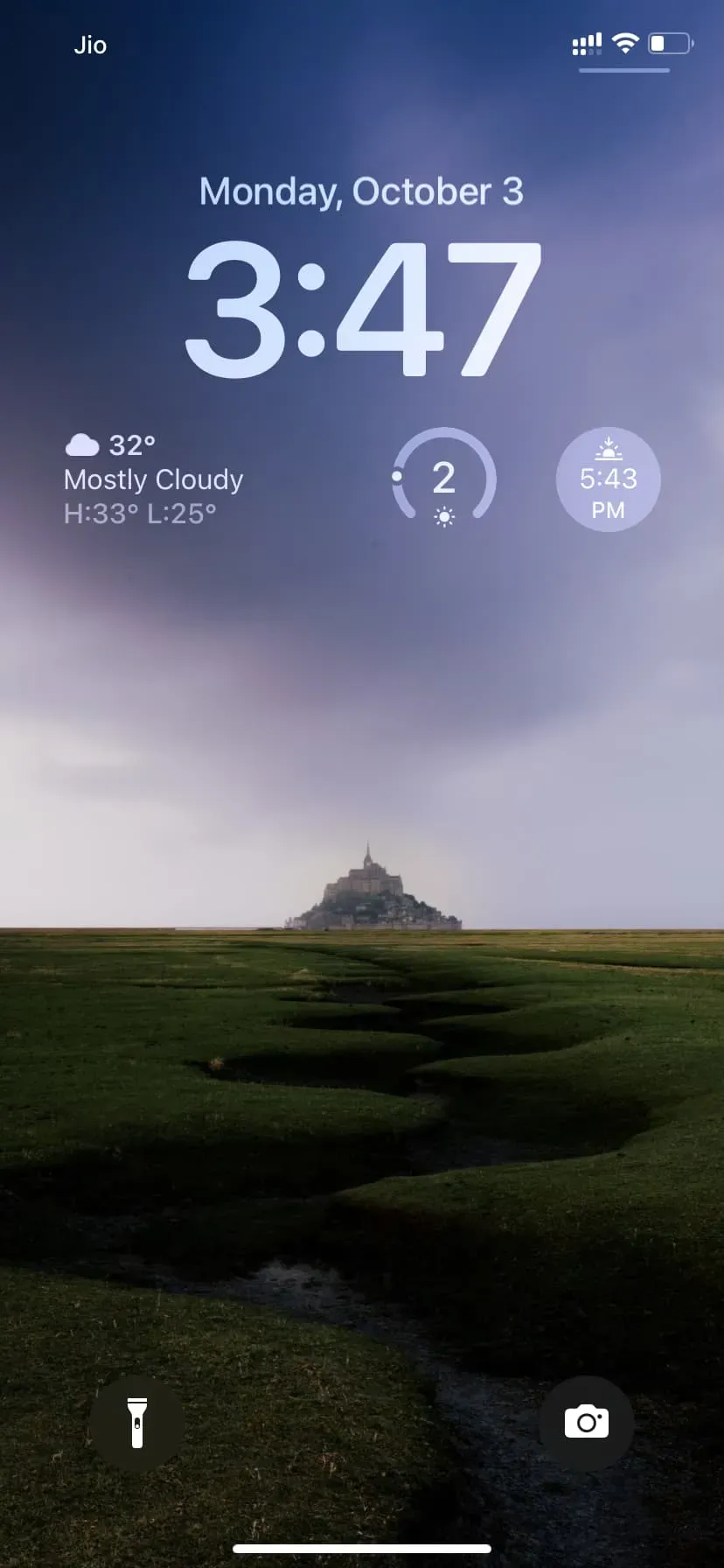
날씨 앱의 내장 위젯을 사용하는 것 외에도 CARROT 과 같은 타사 날씨 앱의 위젯을 추가할 수 있습니다 .
iPhone 잠금 화면의 날씨 위젯은 편집할 수 없습니다.
iPhone 잠금 화면의 iOS 16 날씨 위젯은 위치 조건만 표시합니다. 다른 도시의 상태를 표시하도록 편집할 수 없습니다.
그러나 iPhone 홈 화면과 오늘 보기에 더 크고 대화식 날씨 위젯을 추가할 수 있습니다. 추가한 후 위젯 > 위젯 편집을 길게 누르고 위젯에서 보고 싶은 날씨 보고서가 있는 도시를 선택합니다.
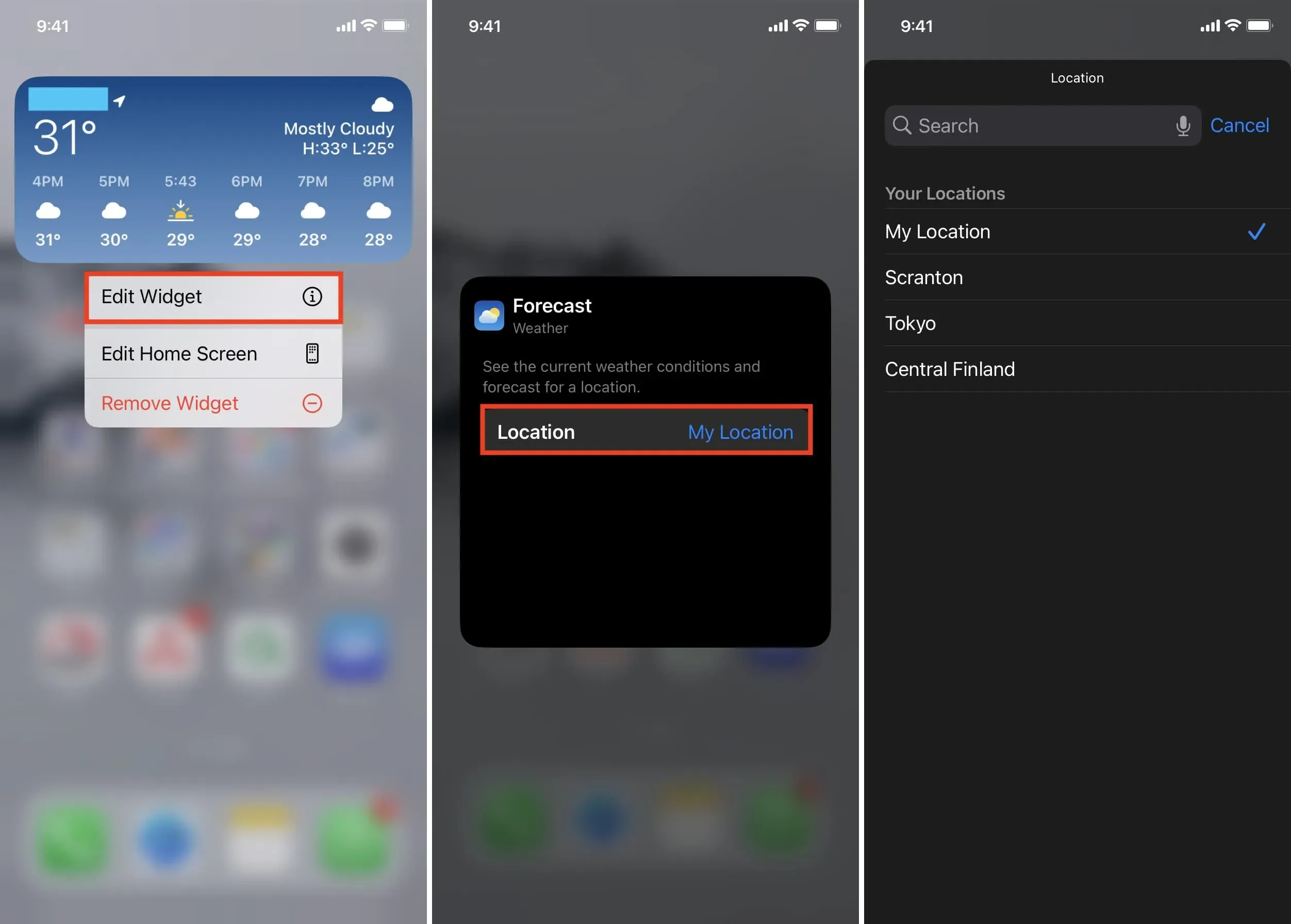
메모. 잠금 화면 날씨 위젯은 편집할 수 없지만 기기의 배터리 상태를 표시하는 것과 같은 다른 잠금 화면 위젯은 편집할 수 있습니다. 위젯을 편집하려면 위젯을 탭하고 옵션 중 하나를 선택하기만 하면 됩니다. 관련: iOS 16에서 iPhone의 잠금 화면 배터리 위젯을 사용자 지정하는 방법
iPhone을 잠금 해제하지 않고 도시의 기상 상태를 확인하려면 타사 날씨 앱의 위젯을 잠금 화면에 추가하세요. 또 다른 방법은 오늘 보기에서 iOS 날씨 위젯을 사용하는 것입니다. 잠금 화면에서 오른쪽으로 스와이프하여 이 위젯에 액세스할 수 있습니다.
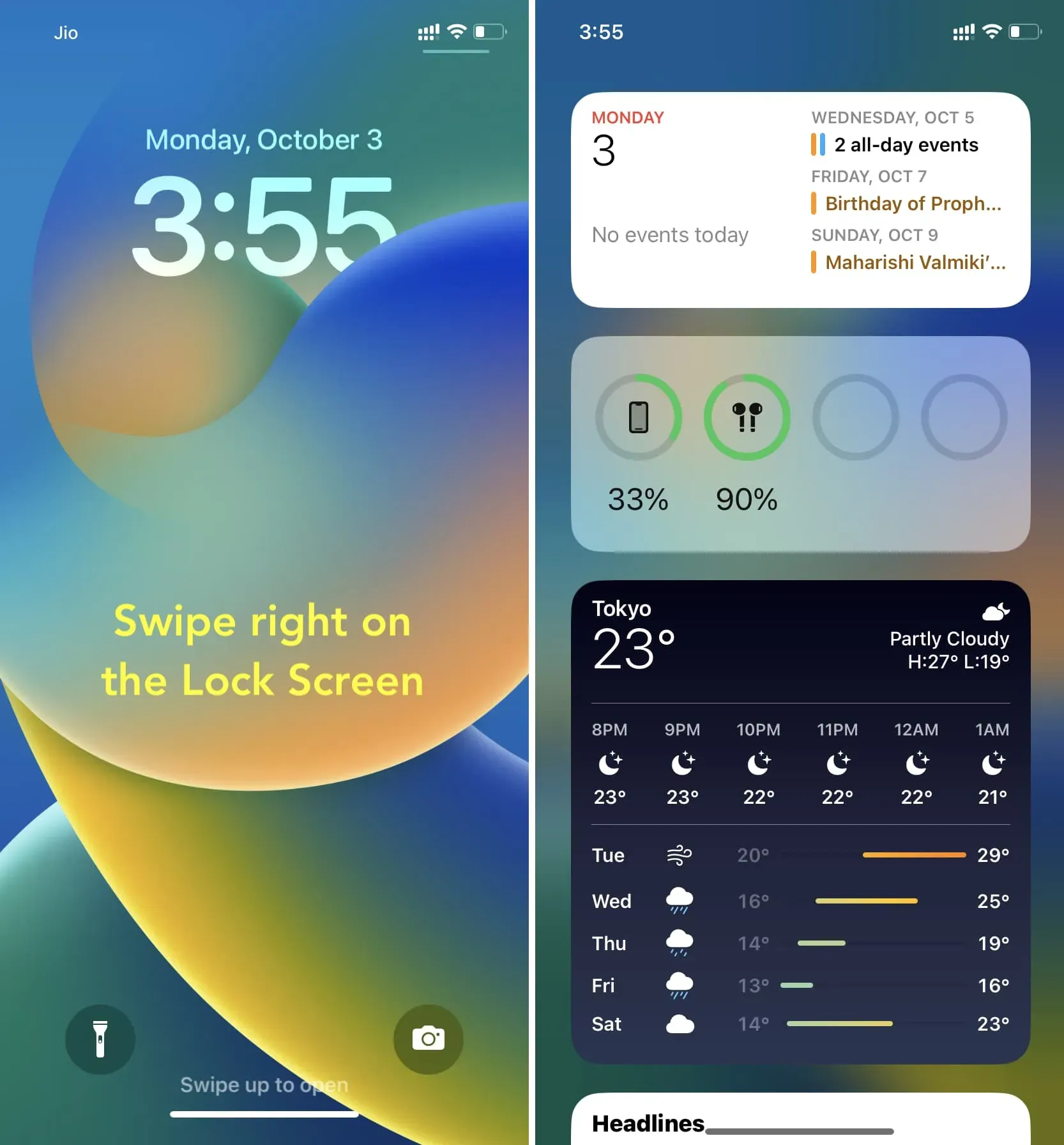
마지막으로 iPhone에서 수면 시간표를 사용하면 매일 아침 잠에서 깨어날 때 잠금 화면에 일기 예보가 표시됩니다. 꼭 봐야 할 것: 아침 알람을 끌 때 자동으로 음악을 재생하도록 iPhone을 설정하는 방법
날씨와 함께 라이브 월페이퍼 사용
iOS 16에서는 해당 지역의 날씨에 따라 iPhone 잠금 화면을 변경하는 스마트 배경화면을 사용할 수 있습니다. 이렇게 하려면 iPhone 설정 > 배경화면 > 새 배경화면 추가로 이동합니다. 그런 다음 상단에서 “날씨”를 선택하고 “추가”> “배경 화면 쌍으로 설정”을 클릭하십시오.
아래로 스크롤하여 Weather & Astronomy에서 첫 번째 배경화면 옵션을 선택할 수도 있습니다. 편리한 날씨 위젯이 미리 로드되어 있습니다.
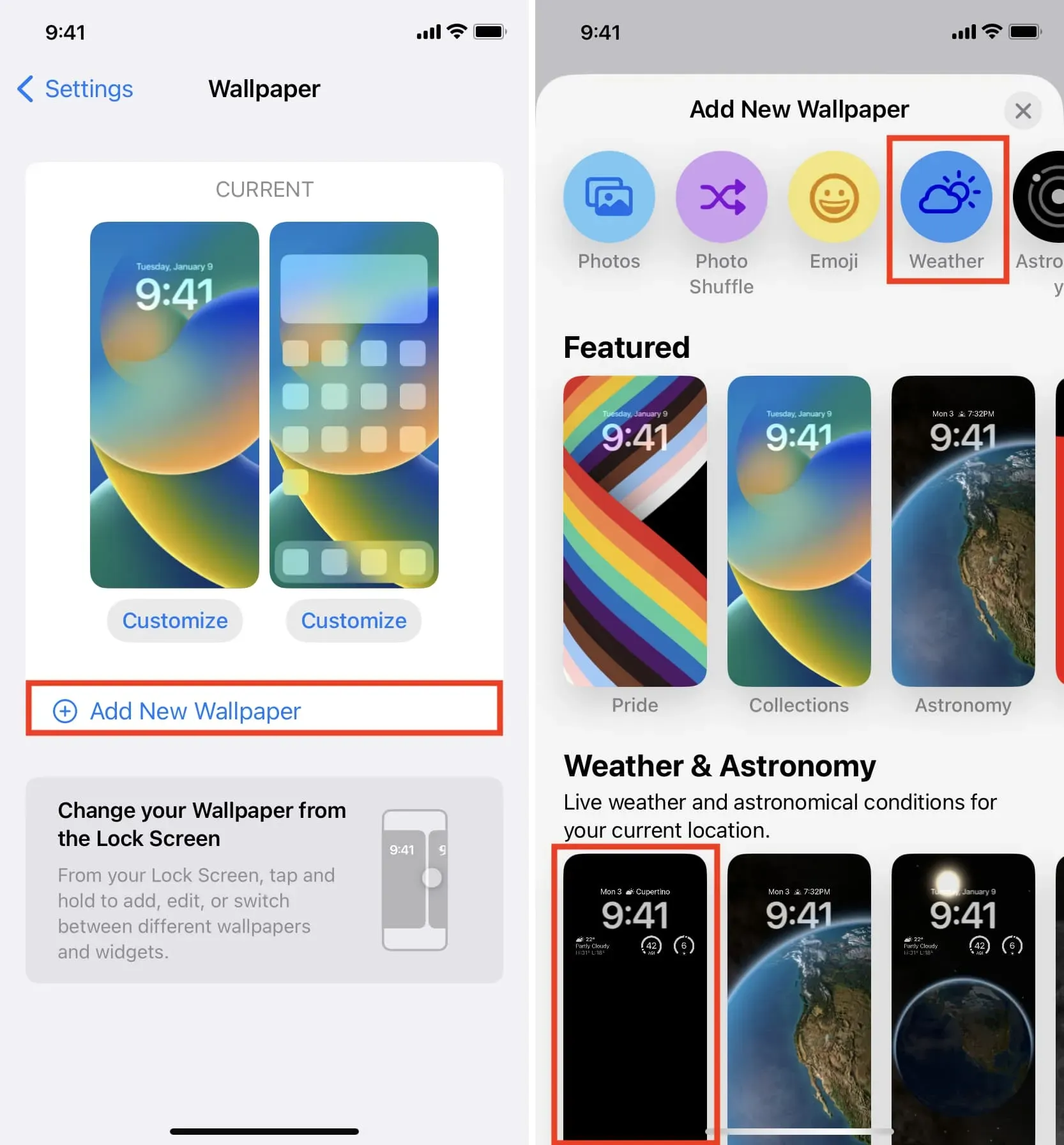
날씨 배경화면을 추가하면 위치에 맞게 잠금 화면과 홈 화면이 변경됩니다.
iOS 16의 날씨 잠금 화면은 폭풍이 치는 동안 가장 잘 작동합니다 pic.twitter.com/RJKmGZDy1E
— 마이클 빌리그(@michael_billig) 2022년 9월 16일



답글 남기기